夏季用电脑 散热最重要
确定发热大户
电脑的机箱内是由不同配件组成的,它们的发热量、耐热程度都不一样。一般来说,我们只要能照顾好那些发热大户,把配件温度控制在耐受程度内,就能平安度夏了。

配有三个风扇说明显卡发热量较高
电脑硬件中的发热大户都是谁呢?处理器、显卡以及电源是最重要的三个。也正因为它们是电脑硬件中的发热大户,所以都会配有风扇帮助其散热。另外最近的固态硬盘、主板芯片、主板供电单元发热量常常也很可观,同样要注意。如果同类硬件比较的话,一般性能越强发热量也越高,所以越是高端的处理器、显卡散热器也就越大越复杂。
散热装备有哪些

硅脂
那么,要給这些配件散热、保持稳定的运行温度,我们需要些什么装备呢?咱们来简单了解—下吧。首先是散热硅脂,它是用来填充CPU与散热片之间空隙的材料,可以将芯片上的热量尽快地大量传递给散热片,同时避免出现隔热的空气层。其次就是散热片了,它由金属制程,外形设计上会尽量扩大表面积,与风扇提供的气流配合,可以把热量快速吹走。最后是风扇,简单地说,它越多、越大、越快,能够提供的风力就越大,排热能力当然也就越大,不过考虑到空间和噪声等问题,实际上可用的风扇数量、尺寸、转速都是有限制的。
除了这些基本装备,还有一些辅助装备或常见的高端装备。比如现在处理器和显卡散热器上常见的热管,一般来说它的数量越多、越粗的话,导热效果就越好。至于水冷散热器则是通过水(或者冷却液)循环,让比热容较大的液体将配件的热量快速、大量地带走,散热效率很高。

温度多高早知道
既然过热会出现问题,那么我们就需要持续关注电脑的温度,散热风扇的运转情况,好在电脑的主要发热硬件都自带了“测温头”,很多风扇也有转速报告功能,我们只要通过软件直接读取温度数据就行。
除了之前介绍过的鲁大师、GPU-Z以外,大家还可以用CrystaIDiskInfo来读取硬盘/固态硬盘的温度,用AIDA64(试用版)来观察大部分配件的温度和风扇等。另外建议大家安装显卡、主板的应用软件,其中常常也有温度、风扇监控功能。

·很多固态硬盘的温度也较高,可通过CrystalDiskInfo监控
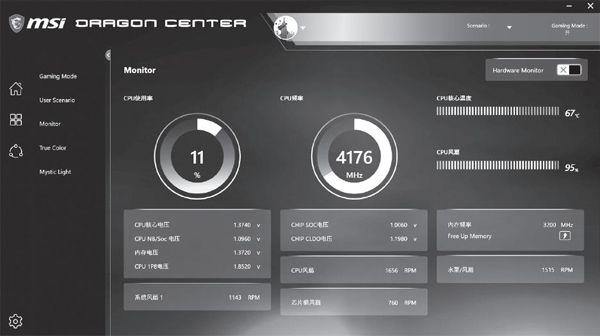
·微星主板配套软件的监控页面
火速链接
关于温度、风扇转速、稳定性监控,可以参考本刊2020年第4期《安心开始用电脑简单检测是第一步》一文。
简单处理
如果发现电脑温度过高,我们首先要注意观察风扇的转速数据是否正常,目前一般的风扇在不进行任何操作时的转速为1000转/分钟(RPM)~2500转/分钟,玩游戏、处理大型办公文件的时候可以提升A3000转/分钟~5000转/分钟。如果配件温度很高,但它的风扇不提速,或者提速后声音很大,就必须让老手朋友或专业店铺来帮助处理了。
如果风扇转速确实随温度变化,但还是压制不住高温,很可能是散热受阻,也就是外部冷风进不来,或者内部热空气排不出去,我们可以在自己的能力范围以内简单处理。一般机箱是前部和下部进风,后部和上部出风,所以要先注意机箱进风口与出风口是否畅通,保证机箱前后没有遮挡物,顶部不要覆盖物体,底部也要留有一定的空间,不要随便塞东西进去。

另外我们还可以用拆掉侧盖的方式来增加散热能力,但是卸除机箱侧盖可能会带来一定的隐患,比如很容易碰到内部配件、会大量进灰等,因此只有温度实在控制不住的情况下才能作为应急措施使用。拆下侧盖后还可以观察机箱内部是否有积灰问题,特别是在散热片和风扇上挂灰很多的话,可以找软刷子轻轻刷去,或者用吹风机的冷风档、吸尘器的低速档除去这些灰尘,但过程中一定要小心。
如果电脑或某些配件温度仍然较高的话,还是得请老手朋友或专业店铺进行维修。在店铺维修时需要注意,如果在购机时表现一切正常,那么在一两年内一般仅需要做基本检修,深度清灰并更换或维修风扇、硅脂即可,不需要更换散热器,因此不要轻易同意店铺的更换要求。而购机时间较长,或购机验收检查时的温度就偏高,在夏季更变成了“高烧不退”的话,才需要考虑更换、升级散热器。
火速链接
简单清洁电脑可以参考本刊2020年第8期《酷夏将临你的电脑准备好了吗》一文。

